Comment installer Win7 comme Win10
Avec la mise à jour continue de Windows, ses fonctions deviennent de plus en plus parfaites. De nombreux amis souhaitent également installer leur win7 dans win10, alors comment faire ? Ensuite, l'éditeur vous amènera à y jeter un œil.

Tutoriel détaillé sur la façon d'installer Win10 sur Win7
1 Téléchargez Windowsna Voici les liens d'adresse de téléchargement du système courants.
| Recommandation populaire du système Windows | |
| Téléchargement du système de bureau win10 64 bits |
Téléchargement du système pour ordinateur portable win10 64 bits |
| Téléchargement du système de bureau win10 32 bits |
Ordinateur portable win10 32- téléchargement du système de bits |
2. Tout d'abord, l'utilisateur sélectionne l'outil de version du système qui doit être téléchargé Ici, nous prenons le système 64 bits comme exemple.
3. Cliquez ensuite sur Enregistrer. Le fichier doit être enregistré dans le lecteur C. Attention à ne pas l'exécuter directement.
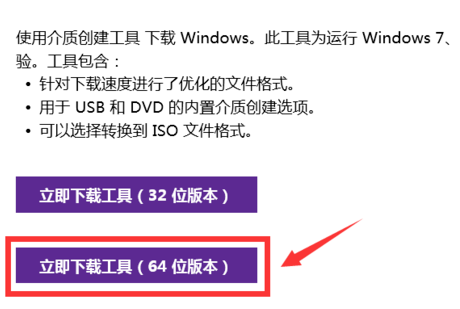
3. Après avoir attendu la fin du téléchargement, cliquez sur "Fichier outil-Exécuter en tant qu'administrateur" pour l'ouvrir.
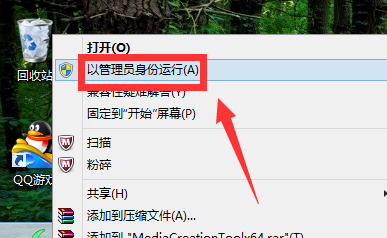
4. Cliquez pour sélectionner « Mettre à niveau cet ordinateur maintenant - Étape suivante », puis la mise à niveau commencera. À ce moment, il y aura un dossier supplémentaire sur le lecteur C.
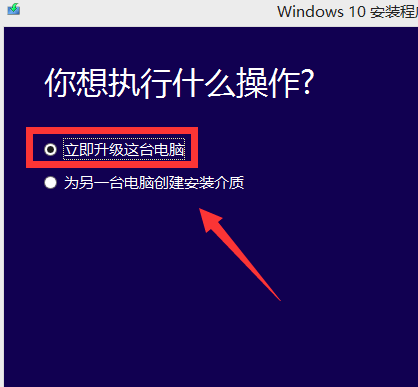
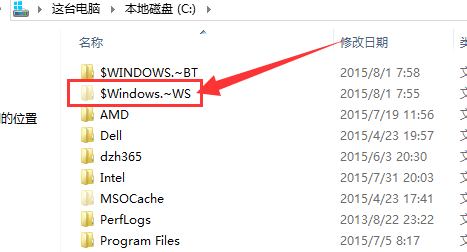
5. Une autre option dont nous disposons est de créer un support d'installation pour d'autres appareils, téléchargez simplement le disque d'installation et cliquez sur "Suivant".
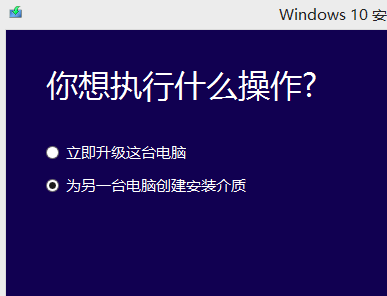
6. Sélectionnons « Langue », « Version », « Architecture », puis cliquez sur « Suivant ».
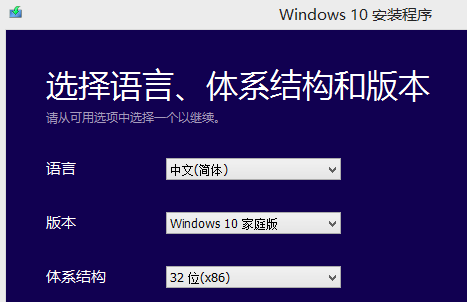
7. Ensuite, nous choisissons le support du disque d'installation comme "Disque U". La meilleure capacité du disque U est de 8 Go de mémoire.
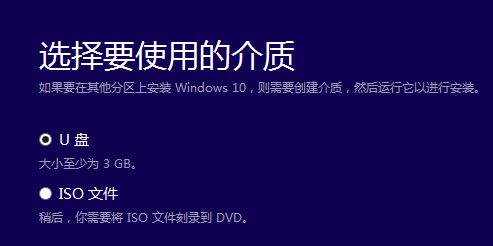
8. Enfin, cliquez sur "Démarrer le téléchargement" et nous pourrons l'installer sur votre ordinateur à tout moment une fois le téléchargement terminé.
9. Et tant que le système informatique d'origine est activé, le système win10 s'activera automatiquement en conséquence.
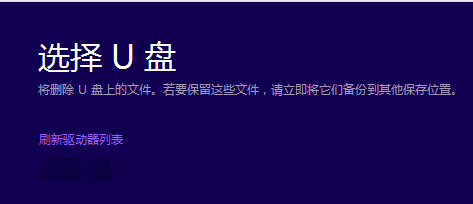
Ps : S'il ne peut pas être activé, l'utilisateur devra peut-être acheter un code d'activation officiel sur l'App Store.
Ce qui précède est le contenu détaillé de. pour plus d'informations, suivez d'autres articles connexes sur le site Web de PHP en chinois!

Outils d'IA chauds

Undresser.AI Undress
Application basée sur l'IA pour créer des photos de nu réalistes

AI Clothes Remover
Outil d'IA en ligne pour supprimer les vêtements des photos.

Undress AI Tool
Images de déshabillage gratuites

Clothoff.io
Dissolvant de vêtements AI

Video Face Swap
Échangez les visages dans n'importe quelle vidéo sans effort grâce à notre outil d'échange de visage AI entièrement gratuit !

Article chaud

Outils chauds

Bloc-notes++7.3.1
Éditeur de code facile à utiliser et gratuit

SublimeText3 version chinoise
Version chinoise, très simple à utiliser

Envoyer Studio 13.0.1
Puissant environnement de développement intégré PHP

Dreamweaver CS6
Outils de développement Web visuel

SublimeText3 version Mac
Logiciel d'édition de code au niveau de Dieu (SublimeText3)

Sujets chauds
 1393
1393
 52
52
 1207
1207
 24
24
 Étapes d'installation illustrées d'un ventilateur électrique 'Un incontournable pour les débutants : Comment démonter et monter un ventilateur électrique'
Feb 06, 2024 pm 08:10 PM
Étapes d'installation illustrées d'un ventilateur électrique 'Un incontournable pour les débutants : Comment démonter et monter un ventilateur électrique'
Feb 06, 2024 pm 08:10 PM
L'opération de démontage et de montage du ventilateur électrique peut être effectuée en fonction des besoins de maintenance réels. Prenons le ventilateur électrique Midea FTS35-M2 comme exemple pour présenter la méthode de démontage et de montage du ventilateur électrique. 1. Démontage de la grille du ventilateur électrique et des pales du ventilateur La grille du ventilateur électrique et les pales du ventilateur sont des composants importants sur le dessus du ventilateur électrique. Si vous pensez que les pales du ventilateur sont défectueuses, vous devez d'abord retirer la grille, puis les pales du ventilateur. La grille et les pales d'un ventilateur électrique sont généralement fixées avec des vis. Lors du démontage, trouvez les vis sur la grille, dévissez et retirez la grille, puis démontez davantage les pales du ventilateur. Retirez la grille du ventilateur électrique et les pales du ventilateur. L'opération spécifique est comme indiqué sur la figure : 2. Dépose du boîtier du moteur du ventilateur électrique Le moteur du ventilateur électrique est fixé dans le boîtier du ventilateur électrique à l'aide de vis de fixation. Le moteur du ventilateur électrique est défectueux. Le boîtier du moteur doit d'abord être démonté.
 Tutoriel pas à pas pour installer le pilote de la carte réseau Win7
Jul 27, 2023 am 10:53 AM
Tutoriel pas à pas pour installer le pilote de la carte réseau Win7
Jul 27, 2023 am 10:53 AM
Le fait qu'un ordinateur de la version professionnelle du système Win7 d'origine puisse fonctionner normalement dépend du fait que notre pilote soit normal. Tout comme la possibilité pour notre ordinateur d'accéder à Internet dépend normalement du fait que notre carte réseau soit installée. Ensuite, l'étape suivante est de laisser l'éditeur vous indiquer l'étape. Tutoriel étape par étape sur l'installation du pilote de la carte réseau Win7, jetons un coup d'œil. 1. Cliquez avec le bouton droit sur Ordinateur-->Gérer-->Gestionnaire de périphériques : 2. Cliquez sur le périphérique de la carte réseau, sélectionnez Propriétés, puis sélectionnez le pilote, comme indiqué dans la figure : 3. Cliquez sur Mettre à jour le pilote. 4. Parcourez l'ordinateur à la recherche du logiciel pilote et recherchez le pilote de la carte réseau sur CD-ROM. 5. Installez via l'assistant de pilote. Téléchargez un assistant de pilote et ouvrez la gestion des pilotes, il affichera le pilote que vous devez mettre à jour ou installer, sélectionnez mettre à jour ou
 Explication détaillée du guide d'installation de pip sur Ubuntu
Jan 27, 2024 am 09:45 AM
Explication détaillée du guide d'installation de pip sur Ubuntu
Jan 27, 2024 am 09:45 AM
Explication détaillée des étapes d'installation de pip sur Ubuntu Sur le système d'exploitation Ubuntu, pip est un outil de gestion de packages Python qui peut facilement nous aider à installer, mettre à niveau et gérer les composants Python. Cet article détaillera les étapes pour installer pip sur Ubuntu et fournira des exemples de code spécifiques. Étape 1 : ouvrir le terminal Tout d’abord, ouvrez le terminal. Dans Ubuntu, vous pouvez ouvrir le terminal en cliquant sur l'icône « Applications » dans le coin supérieur gauche et en tapant « terminal » dans la barre de recherche. Étape 2:
 Tutoriel d'installation et étapes pour la bibliothèque d'oreillers
Jan 04, 2024 pm 01:41 PM
Tutoriel d'installation et étapes pour la bibliothèque d'oreillers
Jan 04, 2024 pm 01:41 PM
Pillow est une bibliothèque de traitement d'image Python qui peut nous aider à effectuer diverses opérations de traitement d'image. Cet article présentera en détail les étapes et méthodes d'installation de la bibliothèque Pillow et fournira des exemples de code correspondants. 1. Installez la bibliothèque Pillow L'installation de la bibliothèque Pillow est très simple. Nous pouvons l'installer via la commande pip. Ouvrez le terminal de ligne de commande et entrez la commande suivante pour terminer l'installation : pipinstallpillow Si vous avez déjà installé pip, exécutez la commande ci-dessus et affichez l'installation réussie.
 Explication détaillée indiquant si le processeur i5 de cinquième génération est compatible avec Windows 11
Jan 04, 2024 pm 02:29 PM
Explication détaillée indiquant si le processeur i5 de cinquième génération est compatible avec Windows 11
Jan 04, 2024 pm 02:29 PM
Le processeur i5 de cinquième génération est déjà un processeur d'il y a 5 ans. Évidemment, aujourd'hui, avec la mise à jour et le développement continus de la technologie, c'est déjà un processeur très ancien. Maintenant que le système win11 est officiellement lancé, cela indique directement qu'il nécessite au moins 8 générations de processeurs pour pouvoir être mis à niveau. Par conséquent, il y a une forte probabilité que i5 ne puisse pas être mis à niveau vers win11. Le processeur i5 de cinquième génération peut-il être mis à niveau vers Win11 ? Réponse : Non. 1. Tout d'abord, Microsoft a publié une déclaration après la conférence de presse selon laquelle cette fois, Win11 ne prend en charge que les processeurs de huitième génération et supérieurs. 2. Il y a évidemment un grand écart entre la cinquième génération i5 et la huitième génération, donc même si les conditions s'assouplissent plus tard, elle ne pourra pas avoir son tour. 3. Deuxièmement, en tant que processeur relativement ancien, le i5 de cinquième génération présente également un gros écart de performances. 4. Sa vitesse de calcul et ses performances sont à la pointe du marché actuel
 Comment installer la police Apple Pingfang_Étapes d'installation de la police Apple Pingfang
Mar 23, 2024 pm 02:16 PM
Comment installer la police Apple Pingfang_Étapes d'installation de la police Apple Pingfang
Mar 23, 2024 pm 02:16 PM
1. Téléchargez d'abord le package logiciel de police Apple Pingfang à partir de ce site. Une fois le téléchargement terminé, vous obtiendrez le package compressé au format zip. 2. Cliquez avec le bouton droit sur le package compressé au format zip téléchargé et sélectionnez-le pour l'extraire dans le dossier actuel pour obtenir l'ensemble complet des dossiers Apple Square Font. 3. Double-cliquez pour ouvrir le dossier et vous pourrez obtenir l'ensemble complet des polices Apple Pingfang au format .ttf.
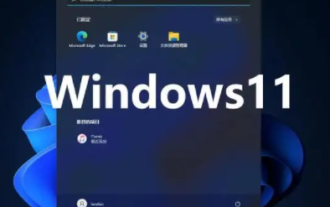 Win11 doit-il installer un logiciel antivirus ?
Dec 27, 2023 am 09:42 AM
Win11 doit-il installer un logiciel antivirus ?
Dec 27, 2023 am 09:42 AM
Win11 est livré avec un logiciel antivirus. De manière générale, l'effet antivirus est très bon et n'a pas besoin d'être installé. Cependant, le seul inconvénient est que vous verrez que le virus est d'abord désinstallé au lieu de vous le rappeler à l'avance. vous en avez besoin. Si vous l'acceptez, vous n'avez pas besoin de le télécharger. Win11 doit-il installer un logiciel antivirus ? Réponse : Non. De manière générale, Win11 est livré avec un logiciel antivirus et ne nécessite aucune installation supplémentaire. Si vous n'aimez pas la façon dont le logiciel antivirus fourni avec le système win11 est géré, vous pouvez le réinstaller. Comment désactiver le logiciel antivirus fourni avec Win11 : 1. Tout d'abord, nous entrons dans les paramètres et cliquons sur "Confidentialité et sécurité". 2. Cliquez ensuite sur « Centre de sécurité Windows ». 3. Sélectionnez ensuite « Protection contre les virus et les menaces ». 4. Enfin, vous pouvez le désactiver
 Quel est le canal de téléchargement pour la version familiale Win11 ?
Jan 17, 2024 pm 01:57 PM
Quel est le canal de téléchargement pour la version familiale Win11 ?
Jan 17, 2024 pm 01:57 PM
Pour les utilisateurs ordinaires, le système est destiné à une utilisation informatique et ne nécessite pas de fonctions compliquées. La version domestique est tout à fait suffisante. Alors, où pouvez-vous télécharger la version domestique win11 ? En fait, ce site propose un lien de téléchargement ? Où puis-je télécharger la version familiale de Win11 : Réponse : La version familiale de Win11 ici sur ce site est très facile à utiliser et fluide, et elle est très pratique à installer. Vous pouvez l'installer directement en double-cliquant pour l'exécuter. Tutoriel d'installation de Win11 Home Edition : 1. Si vous téléchargez win11 à partir de ce site, vous pouvez d'abord cliquer avec le bouton droit et « charger » le fichier. 2. Un dossier apparaîtra après le chargement, ouvrez-le. 3. Double-cliquez ensuite sur « Installation en un clic system.exe » pour installer automatiquement la version familiale Win11.




